偏暗偏色照片生活中是非常常见的,处理的时候重点处理有杂色及偏色的地方。处理的时候需要非常细致,最后能掌握一点人物鼠绘的方法。这样就可以根据实际的图片来修改人物的五官。
原图
|||
1、打开原图,创建曲线调整图层,参数设置如图1,效果如图2。 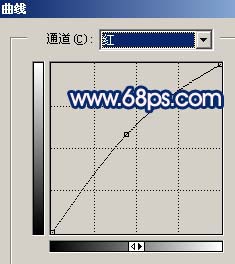
<图1> 
<图2> 2、新建一个图层,按ctrl + alt + shift + e盖印图层,执行:滤镜 > 模糊 > 高斯模糊,数值为3,确定后加上图层蒙版,把蒙版填充黑色,然后用白色画笔在有杂色的地方涂抹,简单给人物磨皮。 
<图3>
|||
|||
4、创建可选颜色调整图层,参数设置如图6,效果如图7。 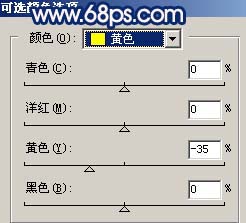
<图6> 
<图7> 5、创建曲线调整图层,参数设置如图8,效果如图9。 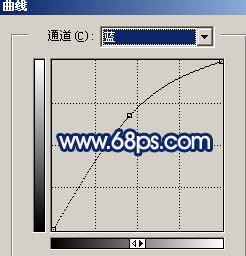
<图8> 
<图9>
|||
6、新建一个图层,盖印图层,用涂抹工具把头发上的杂色涂掉,涂的时候要顺着头发涂,效果如图10。 
<图10> 7、选择减淡工具,把人物眼睛的高光部位涂亮,效果如图11。 
<图11>
|||
8、创建曲线调整图层,参数设置如图12,效果如图13。 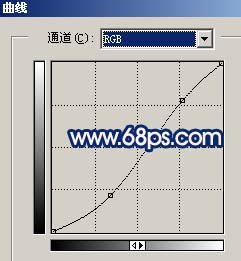
<图12> 
<图13> 9、新建一个图层,给人物磨皮,然后把背景稍微模糊处理,效果如图14。 
<图14>
|||
10、创建亮度/对比度调整图层,参数设置如图15,效果如图16。 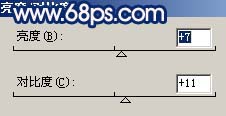
<图15> 
<图16> 11、创建色彩平衡调整图层,参数设置如图17,效果如图18。 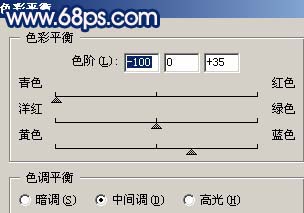
<图17> 
<图18>
|||
12、新建一个图层盖印图层,执行:滤镜 > 模糊 > 高斯模糊,数值为3,确定后把图层混合模式改为“滤色”,图层不透明度改为:50%,效果如图19。 
<图19> 13、新建一个图层盖印图层,执行:滤镜 > 其它 > 蒙尘与划痕,参数设置如图20,确定后把图层混合模式改为“柔光”,效果如图21。 
<图20> 
<图21>
|||
14、创建曲线调整图层,参数设置如图22,效果如图23。 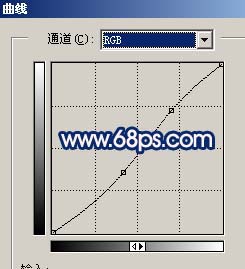
<图22> 
<图23> 15、新建一个图层,盖印图层,用加深减淡工具整体调整下明暗度,完成最终效果。 
<图24>
新闻热点
疑难解答